 こんにちはビデトです☆
こんにちはビデトです☆
日本人にも人気の「ネム」、コインチェックの流出の件で一気に注目が集まりましたが、ネム自体に欠陥があったワケではないのに価値も暴落してしまいましたね。
私も去年から持っていたのですが、一度も売ってないので利益はもちろん出ていませんw
ただ、通貨的にはビットコインを除いて一番応援している通貨なので、これからも保有したいと思っています。
そこで、保管や送金のことも考えウォレットを作ることにしました。
枚数的には「ハーベスティング」もできるので、準備ができたらやってみたいと思っています。
sponsored link
ナノウォレットとは
ネムの公式ウォレットとして「PC版ナノウォレット」と「スマホ版ネムウォレット」があり、ネムの送受信、ハーベスティングなどの機能を備えた保管方法です。
公式というだけで安全性が増す他に、この二つは同期もできるので利便性も考えられています。
取引所でネムを買っただけでは、自分の財布に入ってないのと同じです。
何かあった場合に失ったり、動かせなくなるリスクがある状態です。
という私も放置だったのですが、この機会にしっかり保管しましたので、ネムを買ったらウォレットを作成してしっかり保管して下さいね!
ナノウォレットの作成方法
ナノウォレットを作成するには、まず公式サイトにアクセスして下さい。
【公式】→NanoWallet(ナノウォレット)
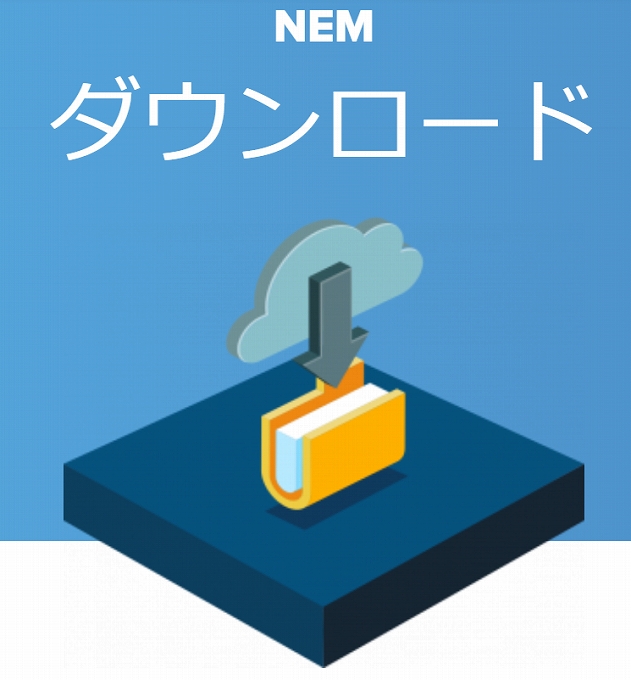
アクセスしたらすぐ下にスクロールさせると、ダウンロードできようになってますので、ご自身の環境にあったファイルをダウンロードして下さい。
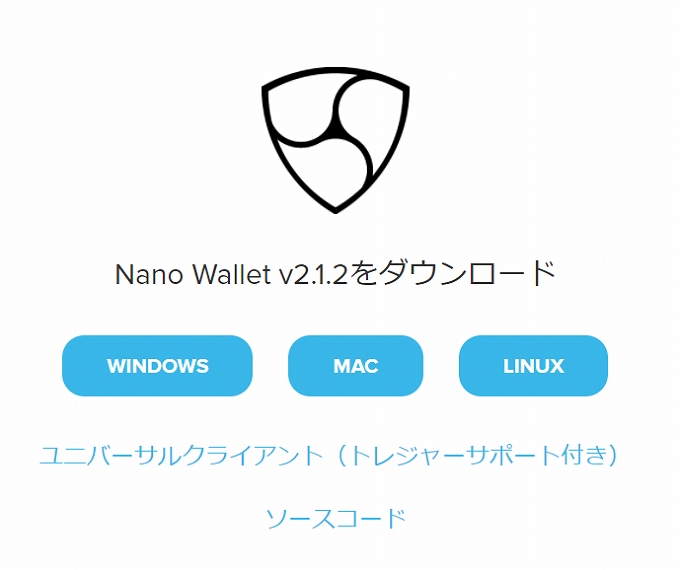
(WINDOWS、MAC、LINUX)の3種類。
私の場合はWINDOWSですので、ここからの画像はWINDOWSを使っての説明になります。
ダウンロードしたら、ZIPファイルを展開して「Nano Wallet」を探しましょう。
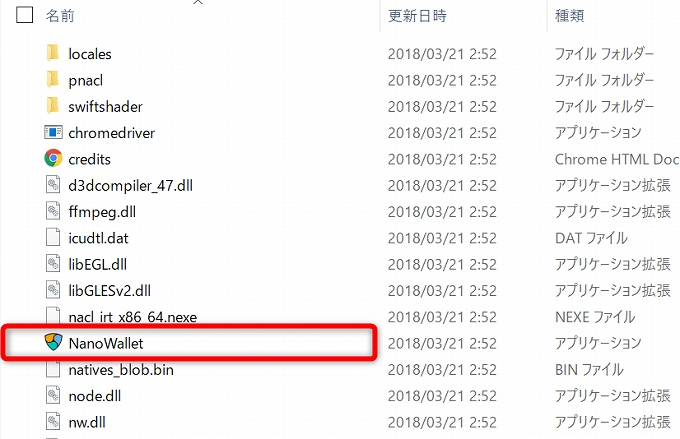
ありました~ロゴが書いてあるので分かりやすい!
確認できましたらダブルクリックで起動させましょう。
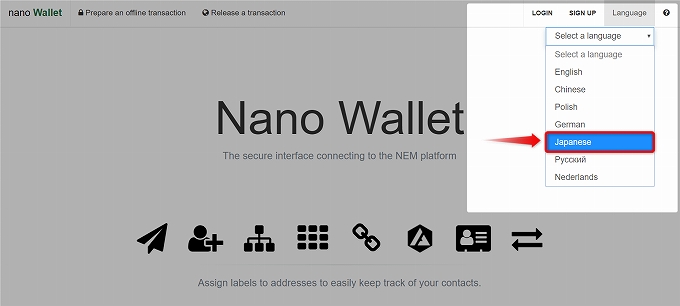
まずは作業がしやすいように、右上の「language」から「japanese」を選択して、表示を日本語にしましょう。
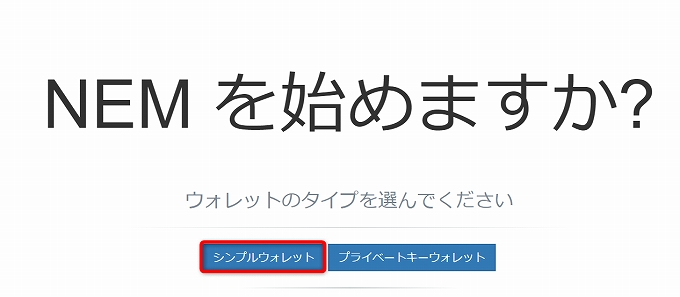
始めるか聞かれるのでYESと言いたいところですが、そんな項目ないので、「シンプルウォレット」を選択します。

もう一回心の準備の確認ですね、意思は固いのでそのまま「準備できました」をクリック。
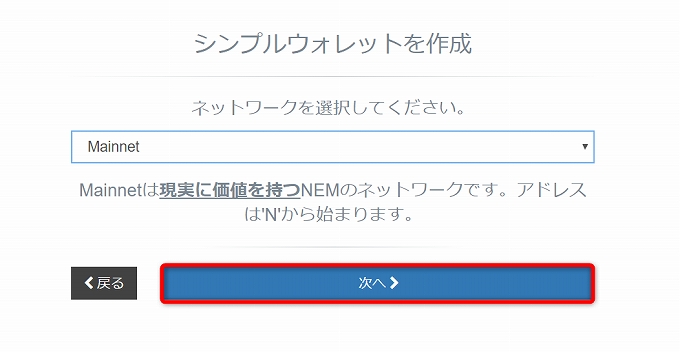
ネットワークを選択する画面ですが、このまま「Mainnet」でいいので「次へ」をクリック。
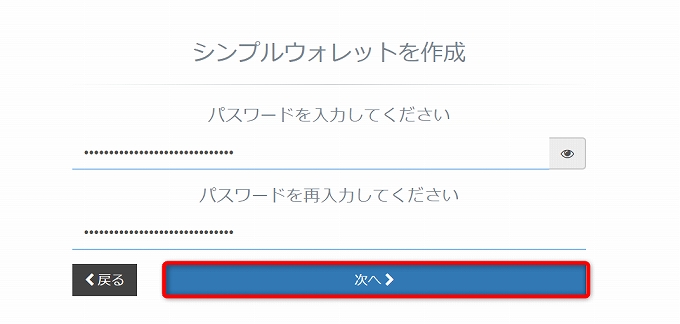
IDやパスワードを入力していきましょう。
パスワードはセキュリティー面を考えて、できるだけ分かりにくいようにするか、パスワード生成ソフトを使用しましょう。
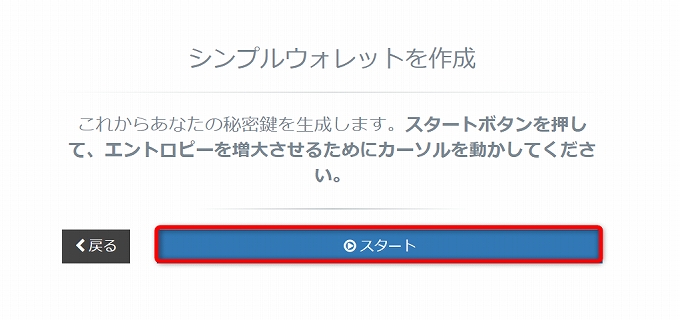
入力し情報を元にウォレットの作成が始まります。
「スタート」をクリックしたら緑のゲージが溜まるまでカーソルを動かして下さい。
(最初気付かずに待ってしまったのは内緒w)
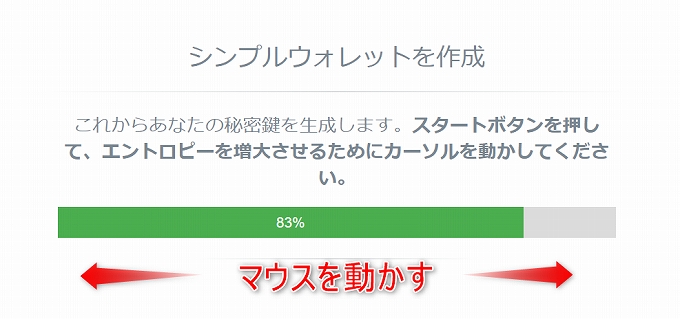
はい。これダウンロードとかしてるワケではないので、マウスを動かさなければ進みません!
しっかりカーソルをうごかしてMAXにさせましょう~
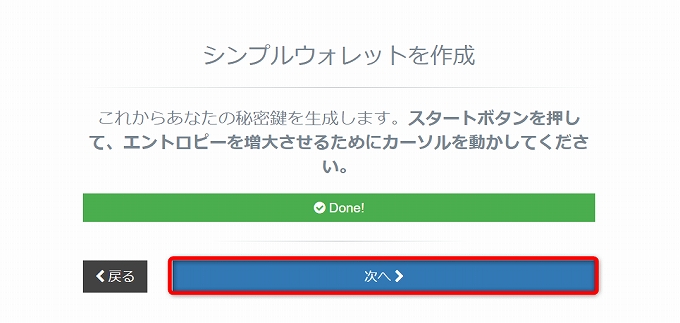
「Done!」となったらミッション終了、「次へ」をクリックしましょう。
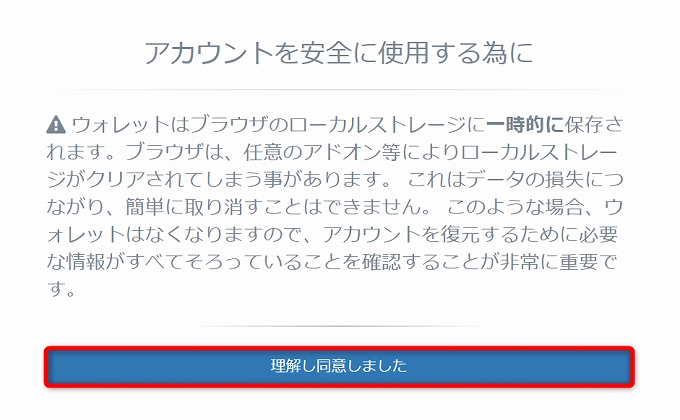
大切なウォレットに何かあった場合、「復元するためには色々揃ってないと大変なことになりますよ」的な事が書いてあるので、しっかり読んで次に進みましょう。
バックアップ情報の作成
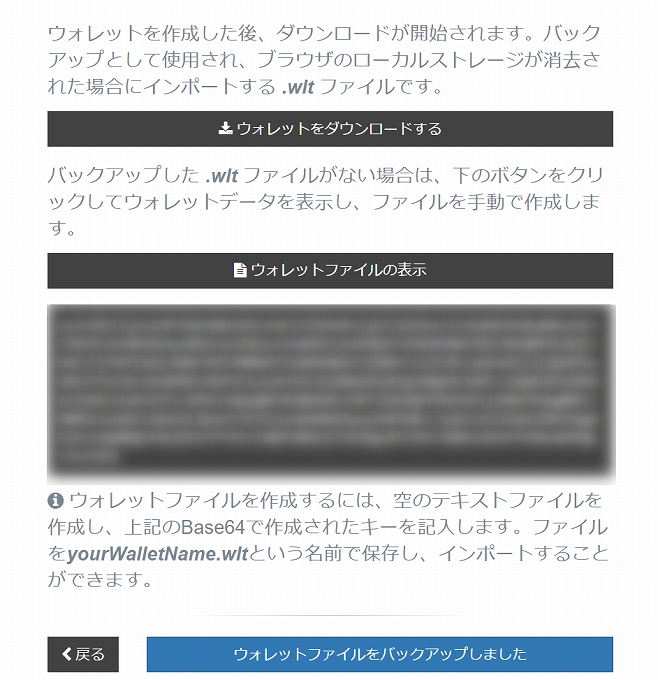
ここでは2種類の情報を保存することになります。
上の「ウォレットをダウンロードする」からウォレットファイルをダウンロードして、PCに保存しましょう。
下の「ウォレットファイルの表示」をクリックすると、長めのテキストが表示されますので、これはコピペでテキストファイルとして保存します。
このファイルはとても重要なファイルなので、USBや外付けHDDなどにもバックアップをとっておきましょう。
すべて保存したら、「ウォレットファイルをバックアップしました」をクリック。
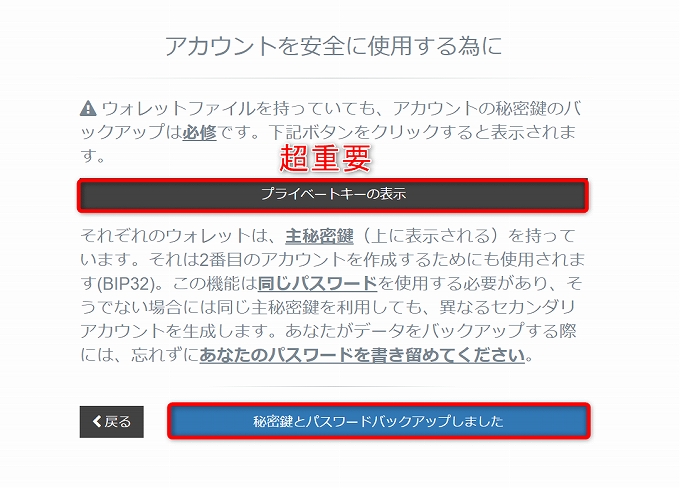
次に「プライベートキーの表示」をクリックすると、秘密鍵のコードが表示されるので、先程と同様に保存します。
どれも一つ一つ重要で、全て大事な情報になりますので、しっかりバックアップをとってPCやスマホが壊れても大事な環境にしてくださいね。
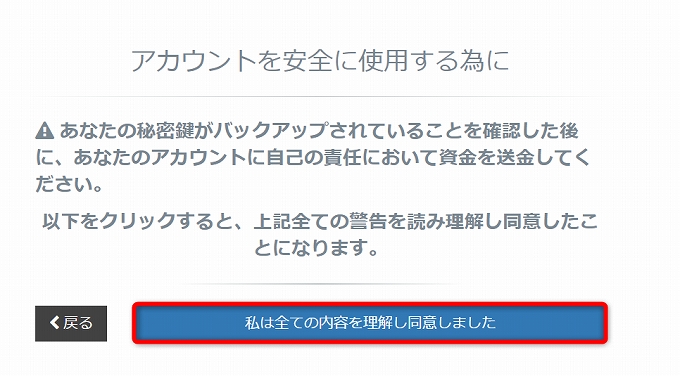
最後にもう一度確認の内容が表示されます。
公式ページでさえ、このくらい何回も確認をとっているところからも、バックアップがどれくらい重要かが伝わってきます。
全て確認したら「私は全ての内容を理解し同意しました」をクリック。
ナノウォレットにログイン
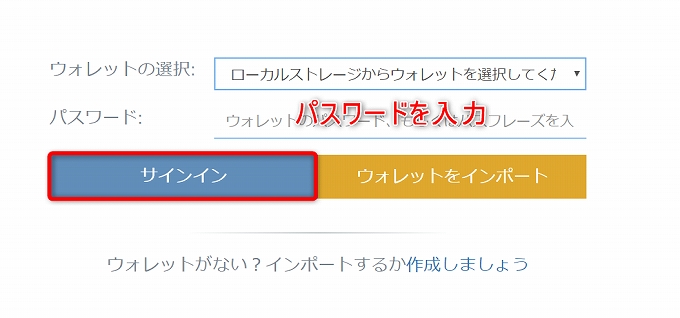
ここまできたらウォレットは出来上がったので、ログインができるようになりました。
ウォレットの選択から作成したアカウントを選択して、パスワードを入力、最後に「サインイン」をクリックしましょう。
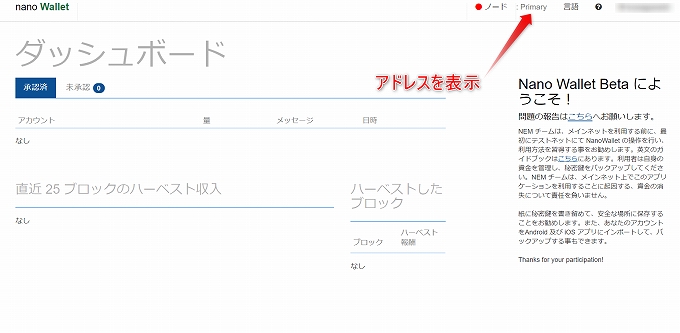
無事ナノウォレットにログインできました~嬉しいですね!
何も入っていない状態なので、もちろんネムは入ってません。
取引所からネムを送りたい場合は、画面右上の「primary」を選択する「ナノウォレットのアドレス」が表示されるのでそこへ送りましょう。
送金先指定のメッセージがある場合は、未入力の場合ネムが消失してしまう可能性があるので、しっかり確認して下さい。
スマホ版ネムウォレットも作る場合は、このままの画面の方が楽なので、次に進みましょう。
スマホとの連携
ナノウォレットはPCで利用するものなので、持ち運びには向いていません。
できれば手軽に利用できるのが好ましいし、それが本来目指しているところです。
積極的に持ち歩いて「ネム」を決済や送金に使うためにも、スマホと連携したいですね。
公式にもナノウォレットと連携ができるように、スマホ版ネムウォレットが用意されているので、アプリをインストールしましょう。
【公式】→NanoWallet(ナノウォレット)
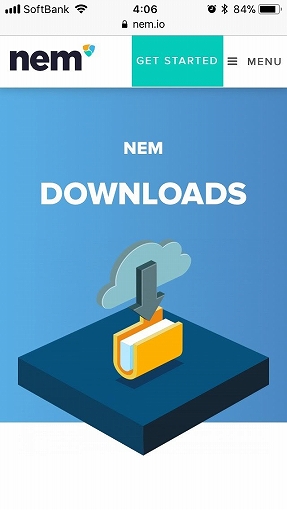
アプリをインストールするので、スマホからアクセスします。
色が優しくていいですね~ 下にスクロールします。
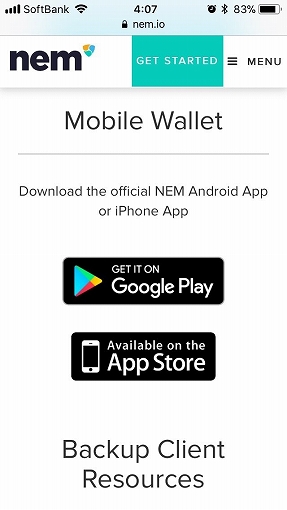
お手持ちのスマホに合わせてダウンロードして下さい。
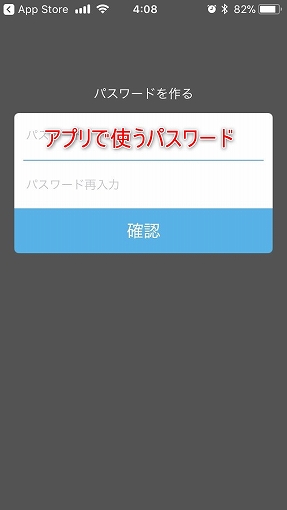
インストールして最初に入力するのはパスワードですが、これはPCの物とは別なので、新しく設定しましょう。
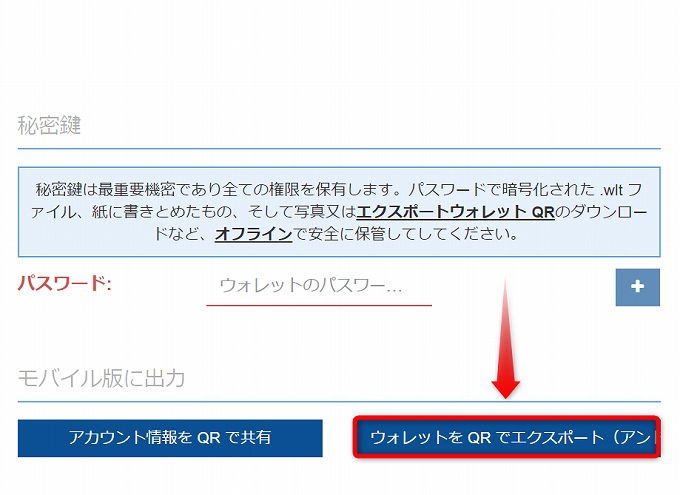
ナノウォレットのアカウントと連携したいので、PC版の方の「primary」から「ウォレットをQRでエクスポート」を選択します。
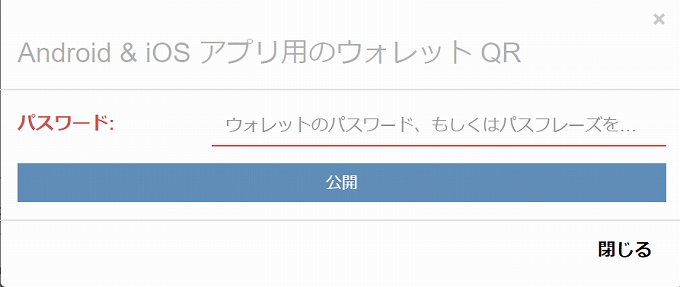
ここで設定したウォレットのパスワードを入力すると、アプリと連携するためのQRコードが表示されます。
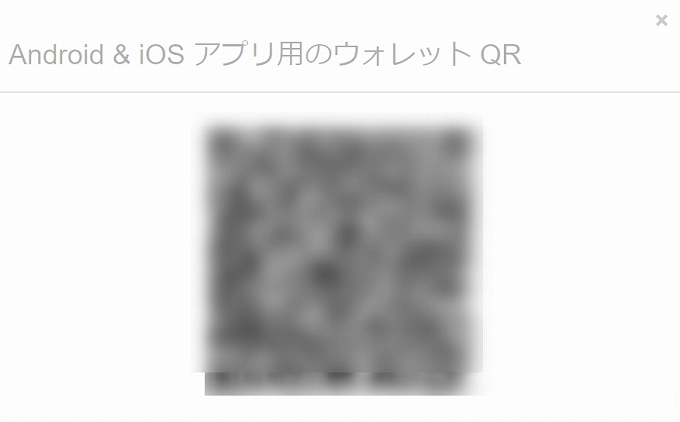
これを表示させたらスマホの出番!
このQRコードを使って同期をすることができます。
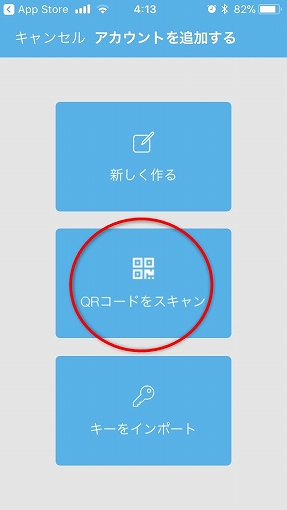
スマホでは、「アカウント追加」→「QRコードをスキャン」をタップして先ほどのコードを読み込みましょう。
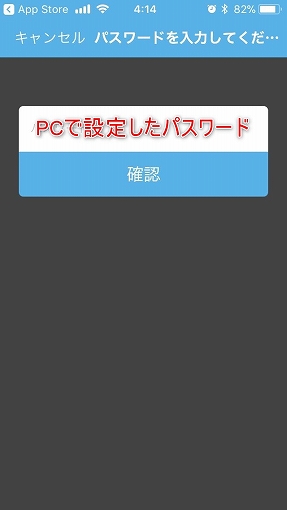
コードをスキャンすると、PC用のパスワードを求められるので、ナノウォレット用のパスワードを入力して下さい。
最後に「確認」をタップ。
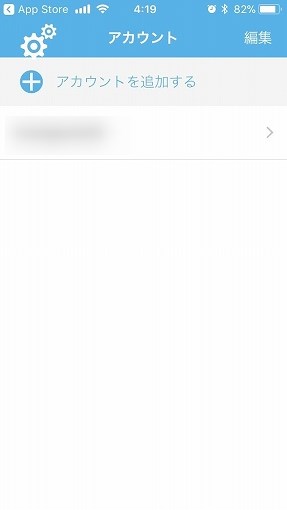
よしゃ~しっかりアカウントが追加されましたね(^◇^)
お疲れ様です! これでPC版ナノウォレットと、スマホ版ネムウォレットの導入の仕方の説明になります。
思ったこと、伝えたいこと
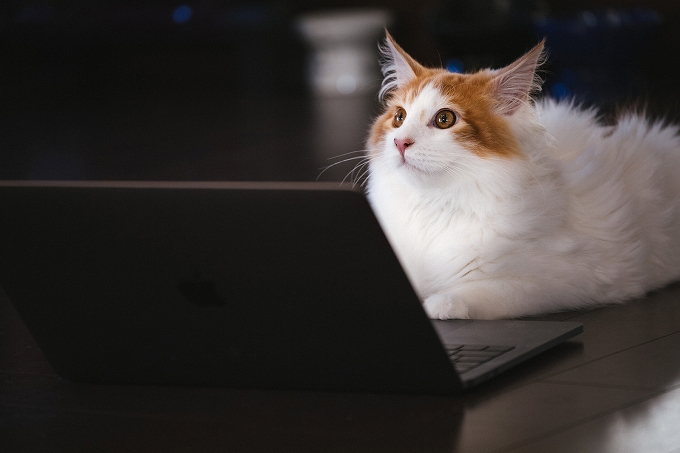
いかがでしたか?
思ったより、説明が長いわりには設定の方は簡単だったと思います。
私ももっと早くナノウォレットを使って「ハーベスト」でもやっとけばよかったなぁと後悔してるほどですw
ただ、これでスマホでもネムを持ち歩けるようになったので、決済ができるお店を見つけたら使えるし、送金も簡単にできるようになりました。
気持ちの面でも取引所に置いてないというのが大きいですね、やっと自分のネムになっというのが正直な感想です。
皆さんもネムを手に入れたら、取引所に置きっぱにしないでウォレットに入れて下さいね~
sponsored link



コメントを残す